Comment créer des bundles de produits dans WooCommerce : 3 méthodes
Publié: 2021-06-03Vous cherchez des moyens de vendre vos produits sous forme de package ? Et si vous pouviez regrouper une gamme de produits complémentaires dans un package et le vendre avec une remise ? Des tactiques de vente comme celle-ci sont essentielles pour augmenter vos ventes, donc dans ce guide, nous vous montrerons comment créer des bundles de produits dans WooCommerce .
Avant d'examiner les différentes options pour le faire, comprenons mieux ce que sont les produits groupés et pourquoi vous devriez envisager de les utiliser.
Que sont les bundles de produits ?
Les offres groupées de produits sont un certain nombre d'articles ou de services individuels que vous vendez sous forme de package. Habituellement, les produits offerts ensemble sont complémentaires. Par exemple, vous pouvez vendre un emballage contenant une raquette de tennis, des balles, un sac et un bracelet. De plus, le prix du forfait est moins cher que la somme du prix de chaque article séparément.
L'avantage des offres groupées de produits est qu'elles présentent des avantages à la fois pour les commerçants et pour les clients. En vendant plusieurs articles ensemble, les commerçants augmentent le ticket moyen de chaque transaction, tandis que les utilisateurs peuvent acheter différents articles qui les intéressent à un prix moins cher que d'acheter chaque produit séparément.
Pourquoi devriez-vous utiliser des bundles de produits dans WooCommerce ?
Les produits groupés vous permettent d'ouvrir une toute nouvelle gamme de façons de vendre vos produits. Vous pouvez jouer avec les marges que vous obtenez de chaque produit et ajouter des articles complémentaires ou connexes pour créer des offres plus lucratives. De plus, plus un client achète chez vous, plus il est susceptible de revenir dans votre magasin si vous fournissez un bon service. Ainsi, en utilisant des offres groupées de produits dans WooCommerce, vous pouvez augmenter vos ventes à court et à long terme.
La création de packages de produits ou de services peut également vous aider à gagner du temps pour vous et vos clients. Par exemple, si vous avez un magasin où vous vendez des vêtements de cérémonie, vous pouvez regrouper un costume, une cravate, une chemise, une paire de chaussures, des chaussettes et une ceinture pour offrir aux acheteurs une solution complète et réduire le temps prend pour eux de choisir chaque article individuellement. De plus, votre personnel n'aura pas à passer autant de temps avec chaque client en lui montrant toutes les différentes options dont il dispose.
Le même principe s'applique quel que soit le produit ou le service que vous offrez. Par exemple, si vous vendez des plugins, vous pouvez regrouper quelques outils qui résolvent des problèmes connexes et proposer un accord pour fournir aux utilisateurs une solution complète. Comme vous pouvez l'imaginer, les options sont infinies.
De nos jours, de nombreuses entreprises proposent des offres groupées car elles présentent des avantages à court et à long terme. Si vous n'avez pas encore essayé de regrouper des produits, ce guide est pour vous. Voyons comment regrouper des produits dans votre boutique WooCommerce.
Comment créer des bundles de produits dans WooCommerce
Il existe différentes manières de créer des bundles de produits dans WooCommerce :
- Depuis le tableau de bord WooCommerce (en utilisant des produits groupés)
- Avec des plugins
- Utiliser des coupons
Examinons de plus près chaque option afin que vous puissiez choisir celle qui vous convient le mieux.
REMARQUE : Toutes ces méthodes nécessitent que WooCommerce soit installé et correctement configuré sur votre boutique. Si vous ne savez pas comment procéder, consultez ce guide.
1) Comment créer des ensembles de produits WooCommerce à l'aide de produits groupés
Par défaut, vous pouvez créer des offres groupées de produits dans WooCommerce à l'aide de Produits groupés . Pour créer un produit groupé, vous devez d'abord créer un seul produit, donc dans votre tableau de bord WordPress, allez dans Produits > Ajouter un nouveau .
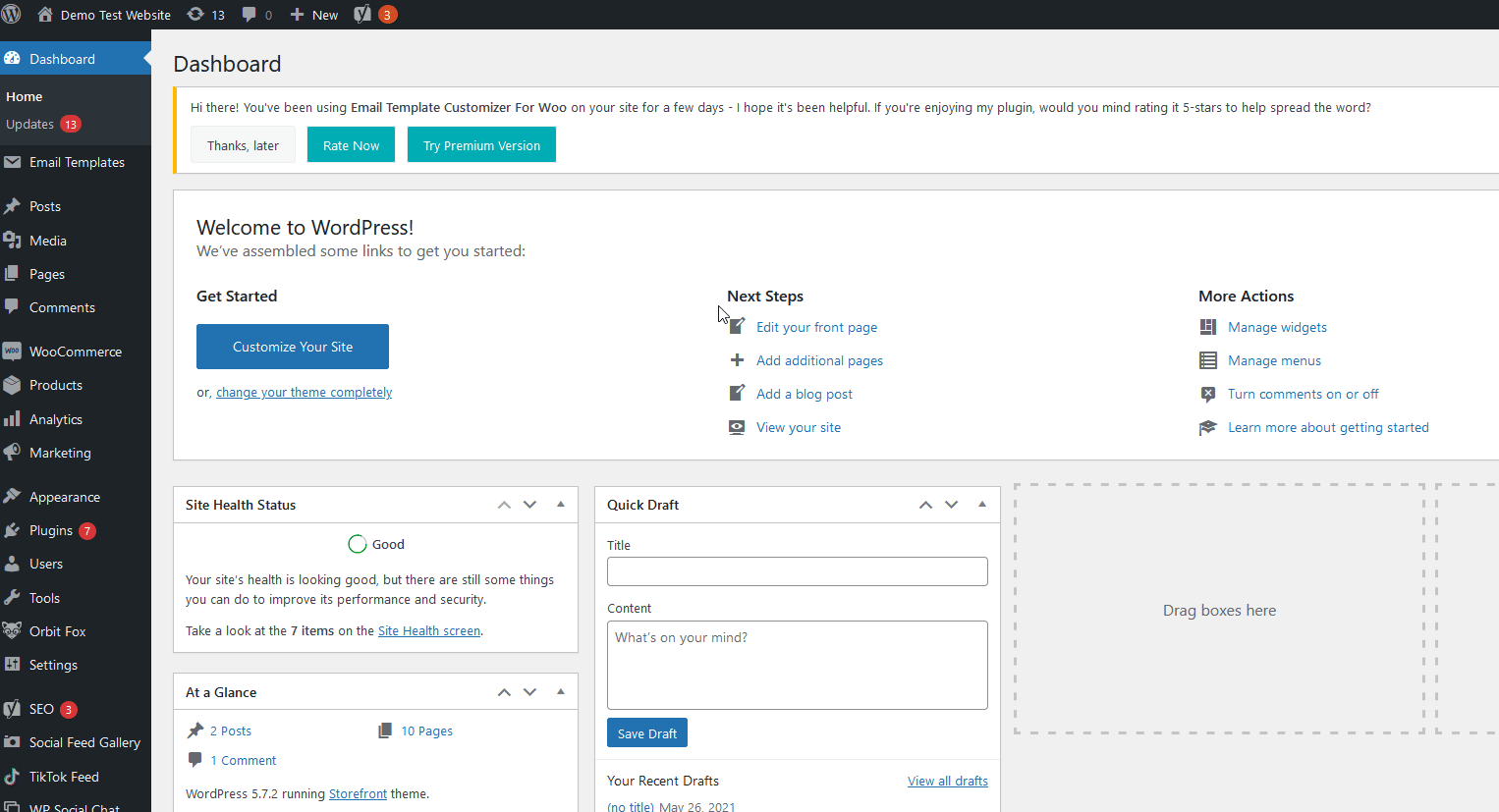
Donnez un nom à votre produit (nous vous recommandons d'utiliser le mot "Bundle" ou "Package") puis, sous la section Product Data , sélectionnez l'option Grouped product .
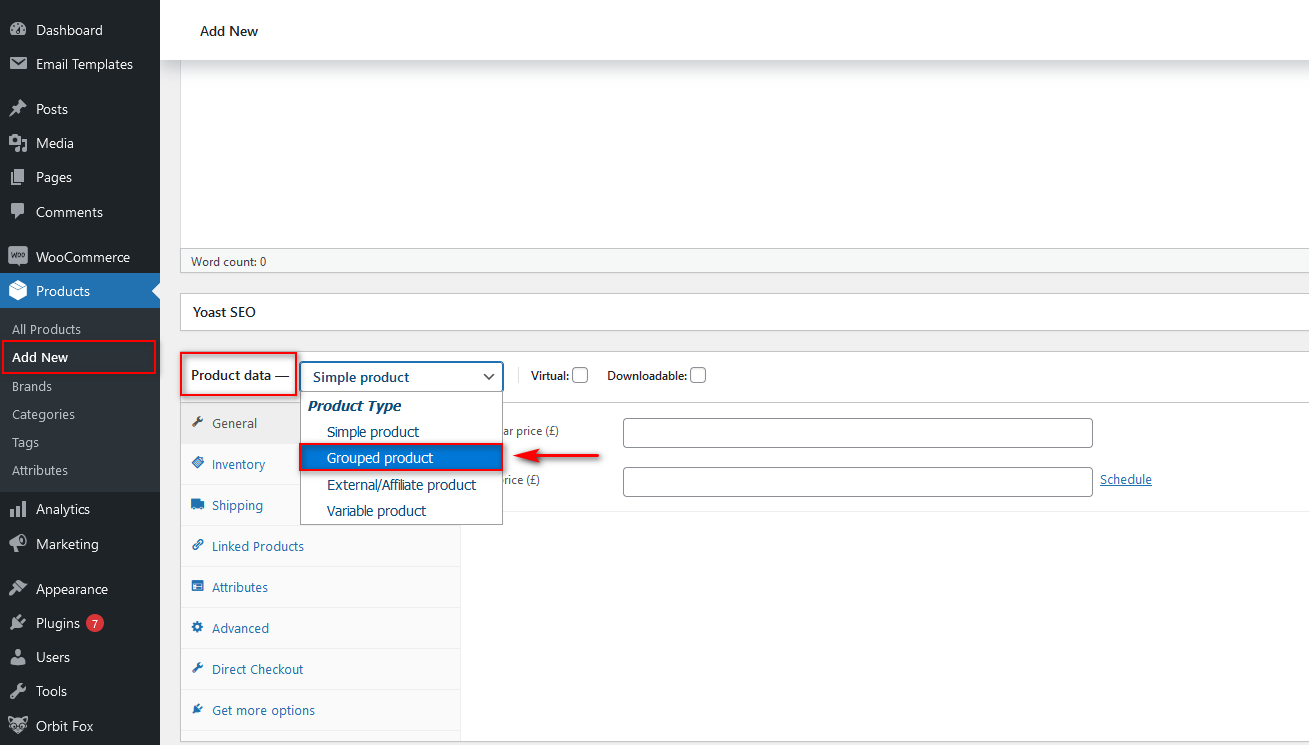
Maintenant, votre produit sera configuré en tant que groupe de produits. Cependant, le paquet se compose d'un seul article, il est donc temps d'ajouter plus de produits à ce lot. Cliquez sur l'onglet Produits liés , et sous l'option Produit groupé , ajoutez le nom des produits que vous souhaitez ajouter à ce lot.
N'oubliez pas que tous les produits doivent être créés avant de pouvoir les regrouper.

Après cela, vous pouvez ajouter les images et les descriptions des produits, les images de la galerie, les catégories de produits groupés, etc. Vous devez fournir autant d'informations que possible à vos utilisateurs lors de la configuration de votre offre groupée de produits. Assurez-vous que les acheteurs peuvent facilement comprendre les produits contenus dans le lot et à quoi ils ressemblent en utilisant vos images et vos descriptions.
Une fois que vous avez fini de renseigner toutes les informations, pensez à publier le nouveau produit groupé.
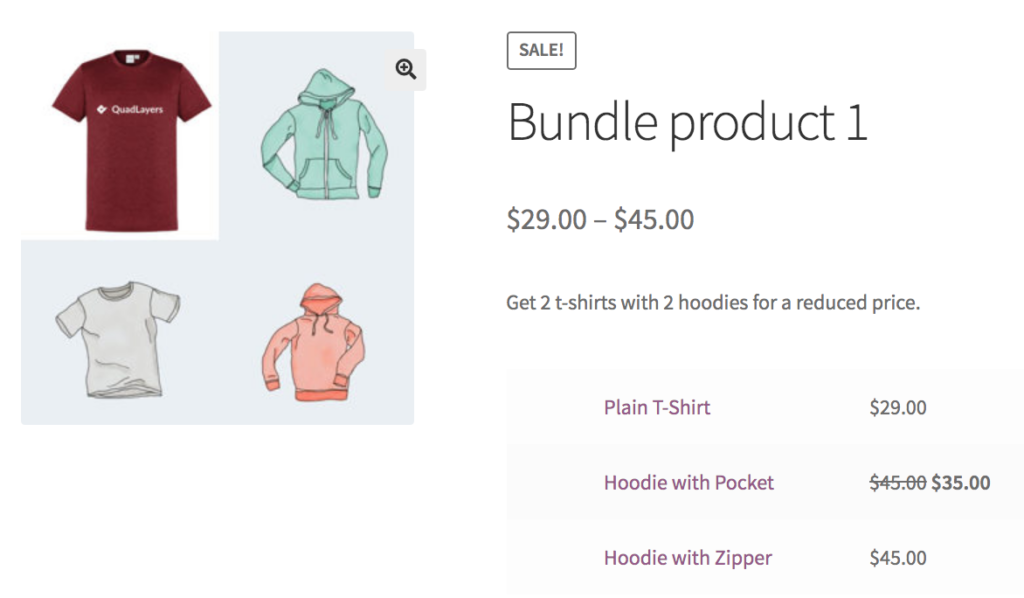
Après la publication, vérifiez le front-end pour vous assurer que toutes les informations sont correctes, y compris les prix.
Pour des informations plus détaillées sur la création de produits, consultez notre guide sur la façon d'ajouter des produits WooCommerce.
La création de bundles de produits à partir du tableau de bord WooCommerce est le moyen le plus simple. Cependant, il a plusieurs limites. Par exemple, il n'y a pas d'options pour définir et afficher les prix des forfaits individuels, le manque d'options de remise fixe pour chaque produit du forfait, et bien d'autres. Si vous voulez plus de flexibilité et d'options, vous devez utiliser un plugin dédié.
2) Comment créer des bundles de produits avec des plugins
Pour tirer le meilleur parti des bundles de produits dans WooCommerce, nous vous recommandons d'utiliser des plugins dédiés. Il existe plusieurs outils, mais pour cette démonstration, nous utiliserons les bundles de produits WPC pour WooCommerce.
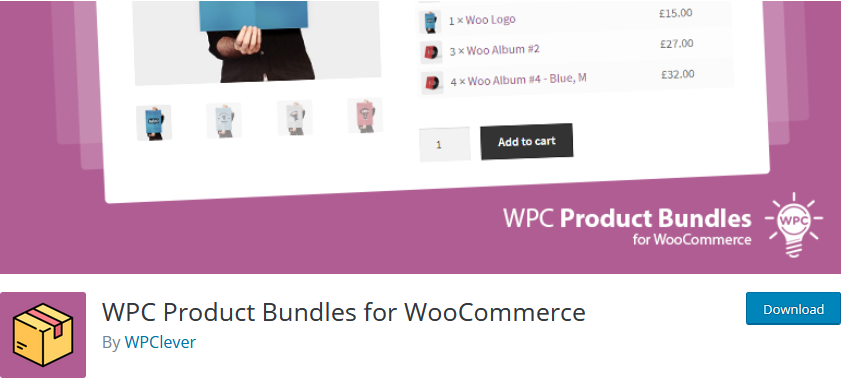
Ce plugin gratuit est livré avec tous les outils dont vous avez besoin pour configurer des offres groupées de produits qui vous aideront à augmenter vos ventes. Il est extrêmement facile à utiliser et comprend des guides vidéo et une documentation dédiés.
WPC Product Bundles propose plusieurs options pour créer des offres intelligentes. Par exemple, vous pouvez ajouter un nombre spécifique de produits à vos lots ou laisser vos clients choisir le nombre d'articles qu'ils souhaitent. En plus de cela, vous pouvez ajouter plusieurs options de prix pour vos offres groupées, notamment des produits fixes, des prix de vente, des remises, etc.
Une autre fonctionnalité intéressante est que vous pouvez modifier des options spécifiques pour la page des produits groupés. Cela inclut la personnalisation des textes d'ajout au panier et de paiement, la modification des détails du lot de produits, l'ajout de vignettes et de courtes descriptions.
Pour créer des bundles de produits avec ce plugin, vous devez d'abord l'installer. Dans votre tableau de bord WordPress, accédez à Plugins > Ajouter un nouveau et utilisez la barre de recherche en haut à droite pour rechercher des bundles de produits WPC pour WooCommerce . Cliquez sur Installer sur la carte du plug-in, puis activez-le.
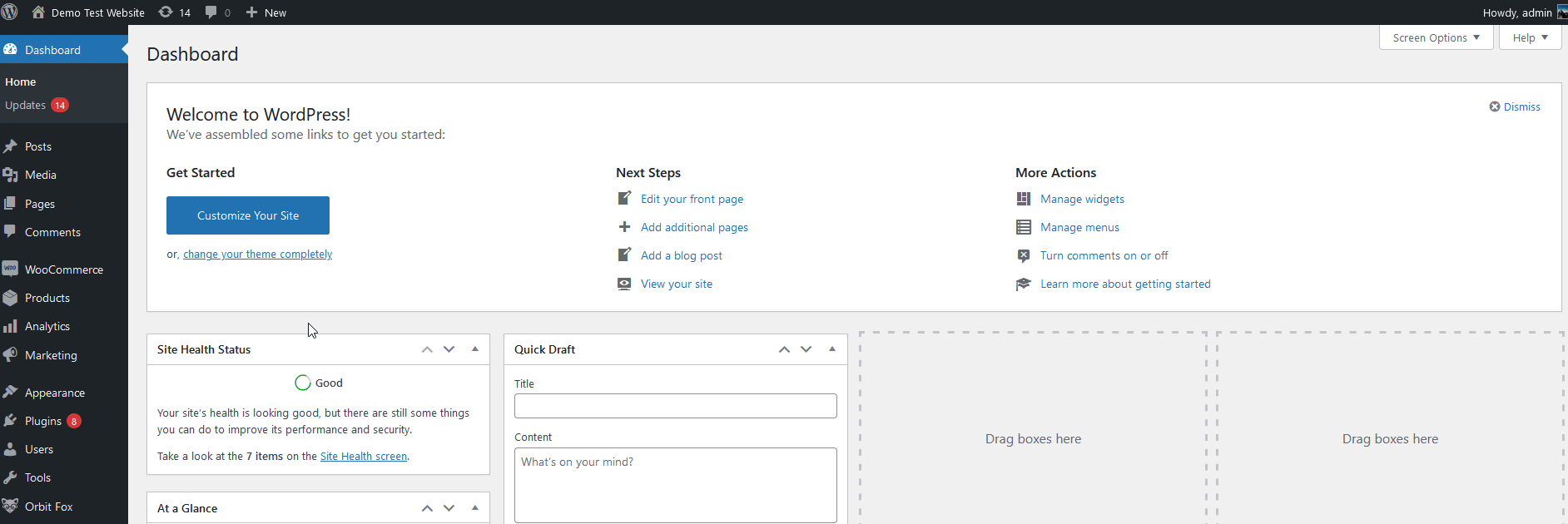
Création d'ensembles de produits à l'aide de l'ensemble de produits WPC
Pour créer un ensemble de produits avec cet outil, vous devez créer un nouveau produit en cliquant sur Product > Add New . Ajoutez le nom et la description de votre bundle de produits, et sous Product Data , appuyez sur Smart Bundle.
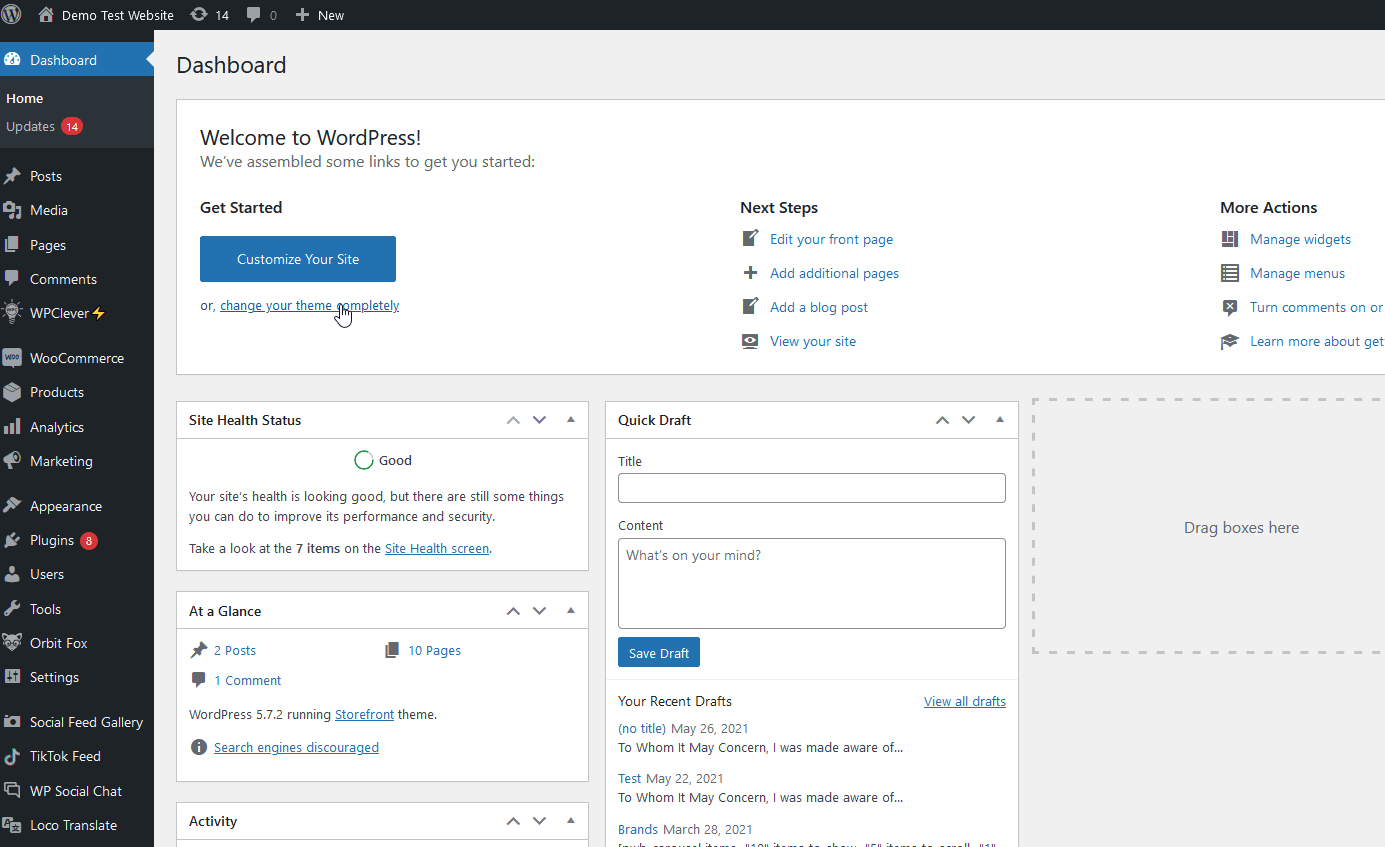
Cela activera les options groupées de produits WPC et vous verrez des options supplémentaires sous l'onglet Produits groupés .

Après cela, utilisez l' option de recherche pour trouver les produits que vous souhaitez ajouter au bundle. Cliquez simplement dessus pour les inclure dans le package.
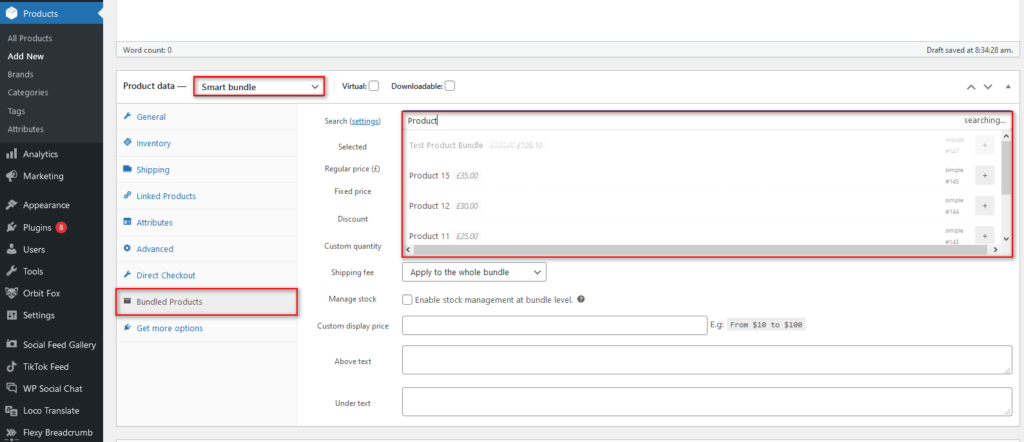
De plus, vous pouvez utiliser le sélecteur de quantité pour spécifier le nombre de chaque produit que vous souhaitez ajouter au lot. Le plugin calculera automatiquement le prix du bundle en fonction des produits et de leur quantité. Cependant, vous pouvez ajouter un prix de vente en utilisant l'option Remise .
Ajoutez simplement un pourcentage ou une remise fixe. Gardez à l'esprit que si vous définissez les deux remises, la remise fixe s'appliquera. En plus de cela, vous pouvez facturer des frais d'expédition et gérer le stock du lot.
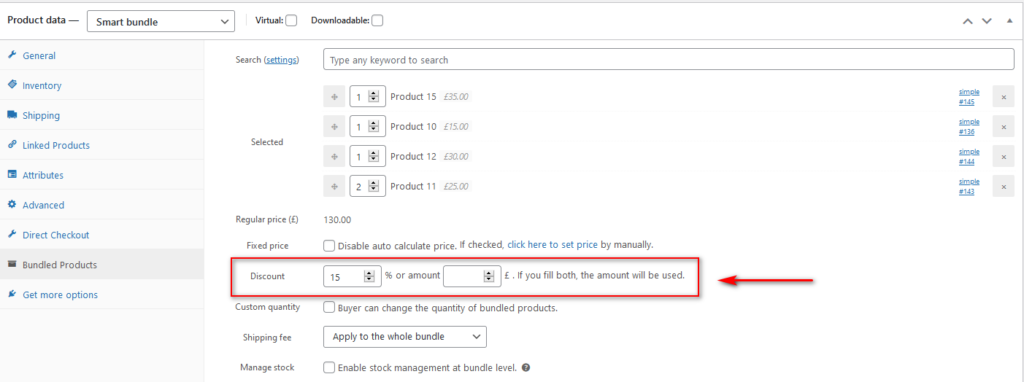
Vous pouvez également désactiver le calcul automatique du prix et définir un prix fixe personnalisé pour votre forfait en activant l'option Prix fixe et en appuyant sur le lien pour définir un prix. Vous serez redirigé vers un nouvel écran où vous pourrez définir un prix personnalisé pour le forfait.
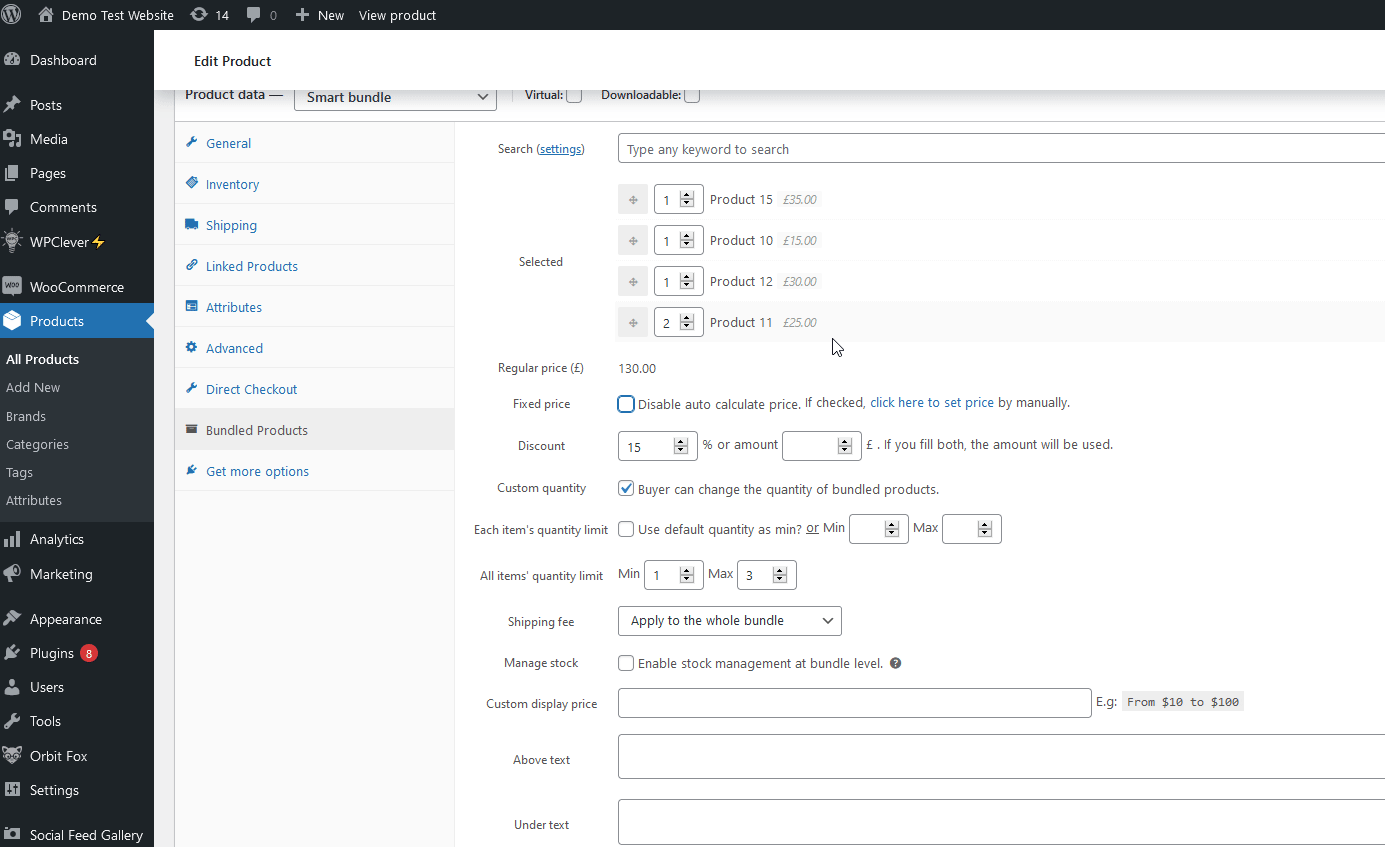
Configuration d'options de bundle supplémentaires
Mais ce n'est pas tout. L'ensemble de produits WPC vous permet de configurer des options d'ensemble supplémentaires . Cela inclut de laisser les clients choisir la quantité de chaque produit dans le lot tout en définissant des quantités minimales et maximales, des frais d'expédition individuels ou pour l'ensemble du lot, et plus encore.
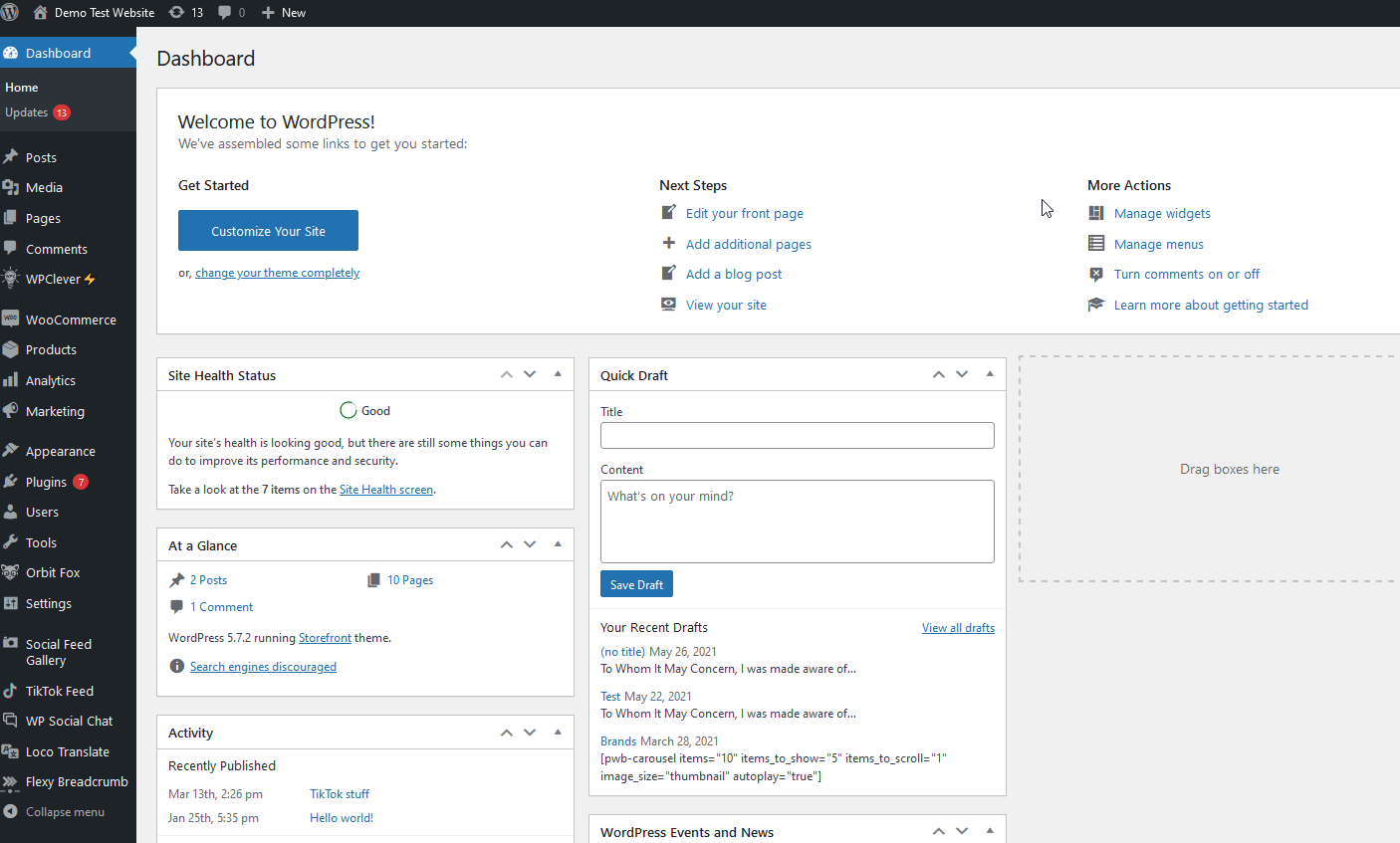
Une fois que vous avez terminé de configurer toutes les options de votre offre groupée de produits , n'oubliez pas de publier le produit.
De plus, ce plugin est livré avec de nombreuses autres options avec lesquelles vous pouvez jouer. Par exemple, vous pouvez modifier les étiquettes Ajouter au panier pour les produits groupés, afficher ou masquer les vignettes, la quantité et bien plus encore. Pour ouvrir les options de bundle de produits WPC, rendez-vous simplement sur WPClever > Product Bundles sur votre barre latérale.
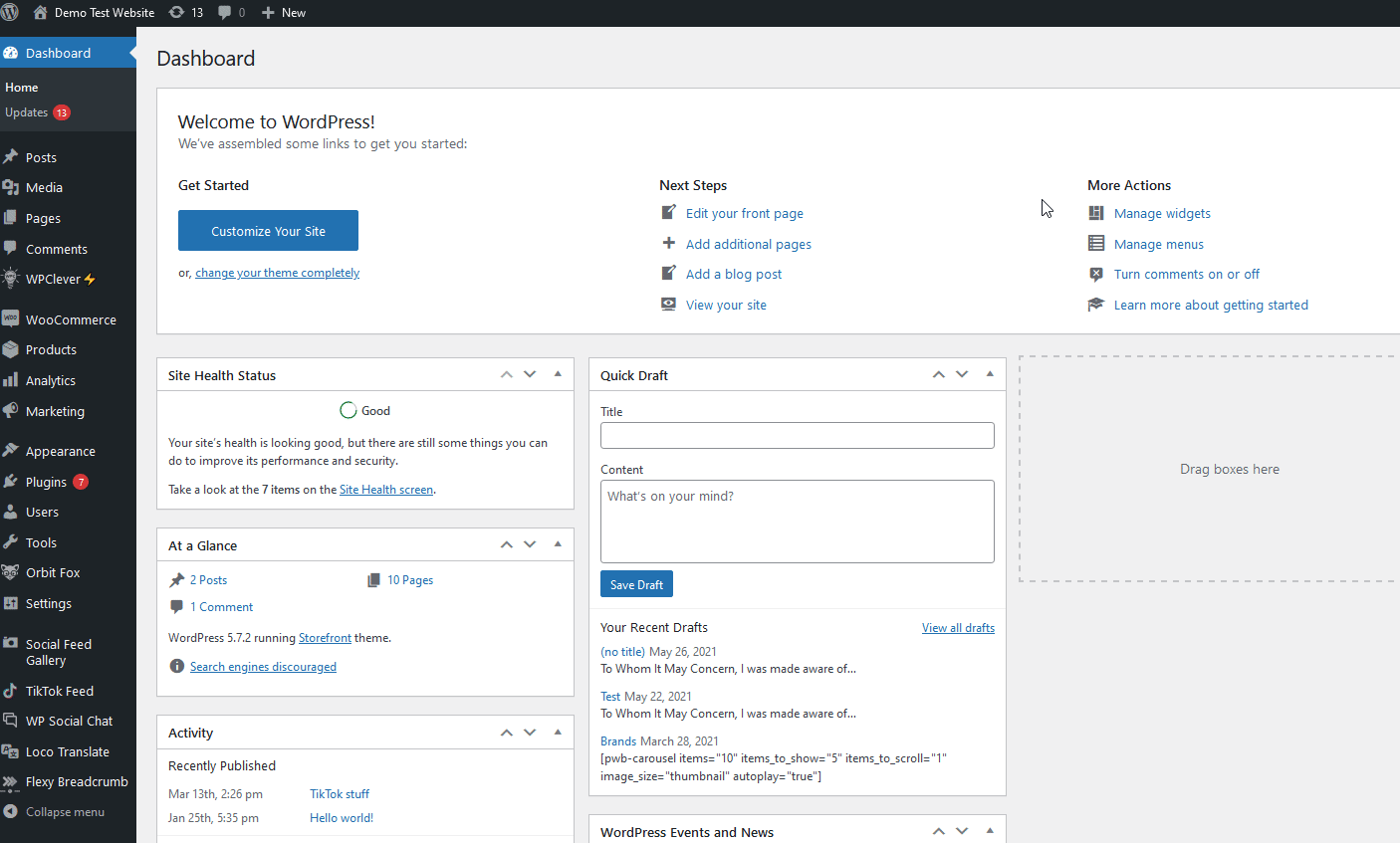
Pour plus d'informations sur toutes les options fournies par le plugin, consultez leur documentation.
3) Comment créer des offres groupées de produits à l'aide de coupons
Une autre alternative intéressante à l'application d'une remise sur les produits groupés dans WooCommerce consiste à ajouter des coupons spécifiques pour les bundles .
Vous pouvez ajouter un code promo qui ne sera valable que lorsque certains produits seront dans le panier et lorsque le lot atteindra un prix minimum. De cette façon, vous pouvez inciter les clients à acheter plusieurs produits dans votre magasin. C'est une bonne idée d'informer l'utilisateur de ce type d'offre avec des messages tels que "Dépensez 20 $ de plus et obtenez 15% de réduction".
Il existe deux manières principales de créer des remises pour les offres groupées de produits.
- Accorder des remises sur certains produits lorsque les utilisateurs dépensent un montant minimum
- Appliquer la réduction aux lots de produits
Voyons les principales différences.
Appliquer des remises sur certains produits et dépenses minimales
Pour créer des coupons de réduction qui ne s'appliquent que lorsque les utilisateurs achètent certains produits et dépensent un certain minimum, ouvrez la page Coupons en accédant à WooCommerce > Coupons > Ajouter un coupon .
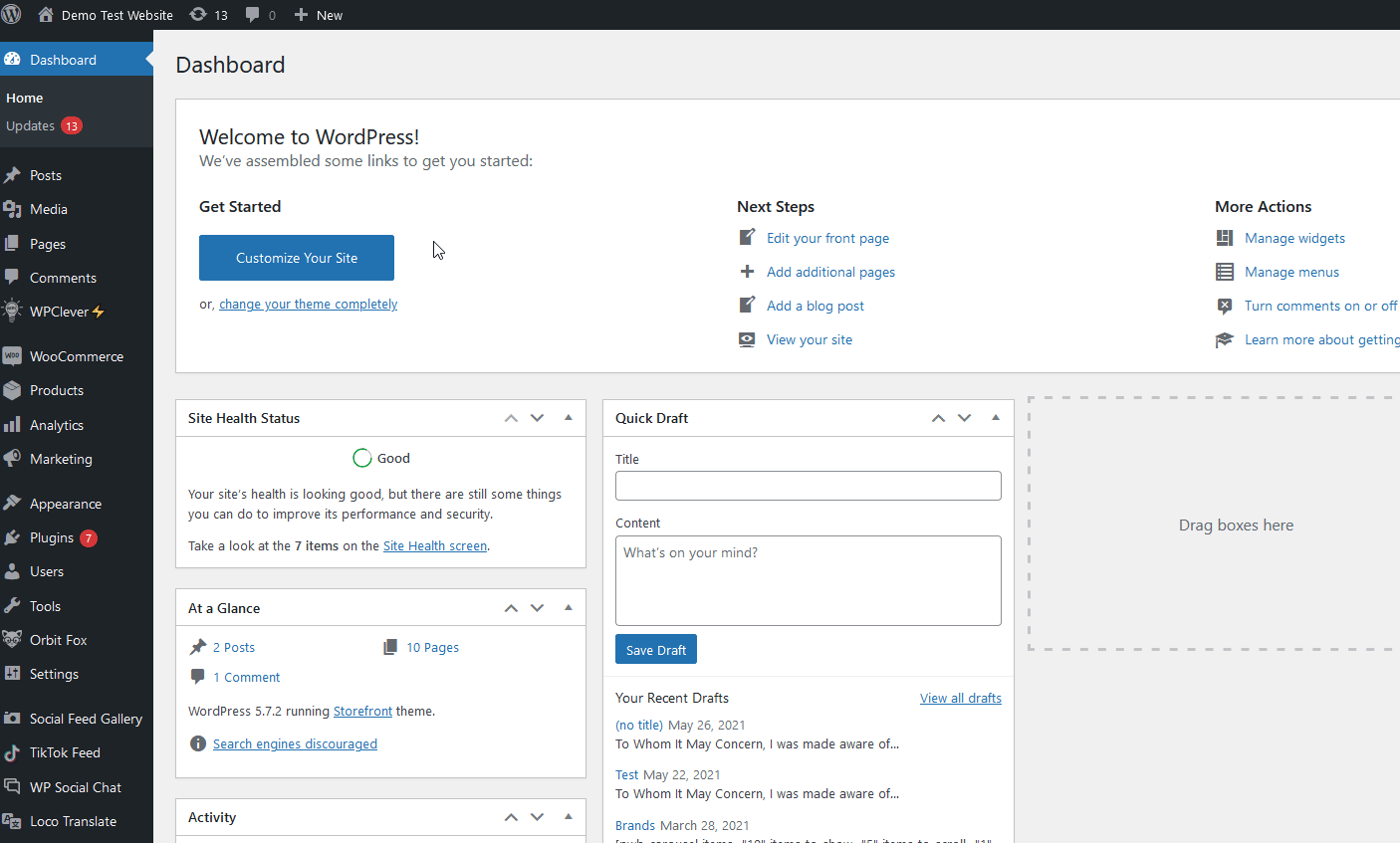
Ensuite, donnez un nom à votre coupon et définissez les données générales de votre coupon telles que le type de coupon, le montant et la date d'expiration.
Rendez-vous maintenant dans l'onglet Restrictions d'utilisation et définissez une valeur minimale que l'utilisateur doit dépenser pour obtenir la remise. Ensuite, vous devez vous assurer que votre coupon n'est disponible que pour certains achats. Pour ce faire, ajoutez le produit que vous souhaitez vendre ensemble sous Produits . De cette façon, votre coupon ne sera valable que pour les clients qui achètent ces produits.
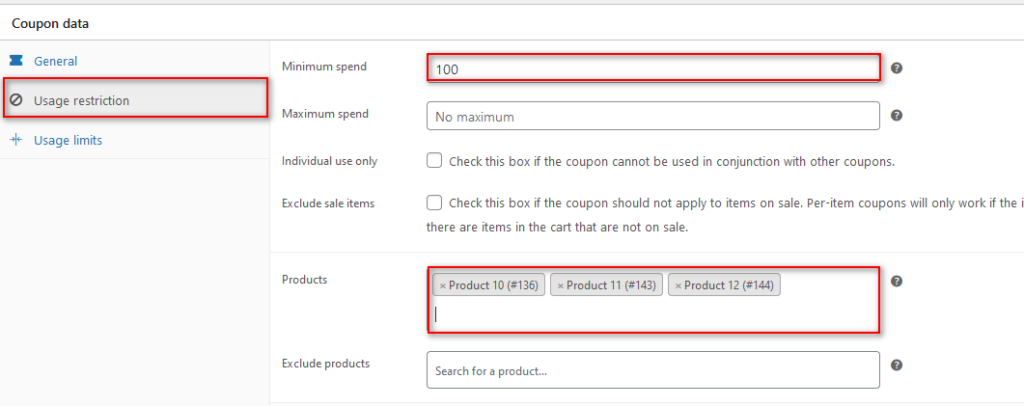
Vous pouvez également exclure des produits et des articles en solde, mais nous le laisserons tel quel pour le moment.
Enfin, publiez votre code promo en cliquant sur le bouton Publier et partagez le code avec vos clients.
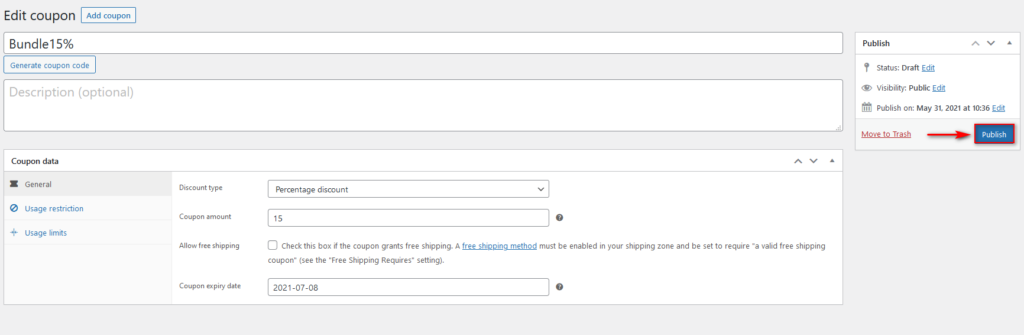
Il est maintenant temps de tester le coupon. Allez à l'avant et vérifiez ce qui se passe lorsque les produits du lot sont dans le panier et que le total du panier est supérieur au montant minimum que vous avez défini auparavant. Comme vous pouvez le voir, la réduction s'applique.
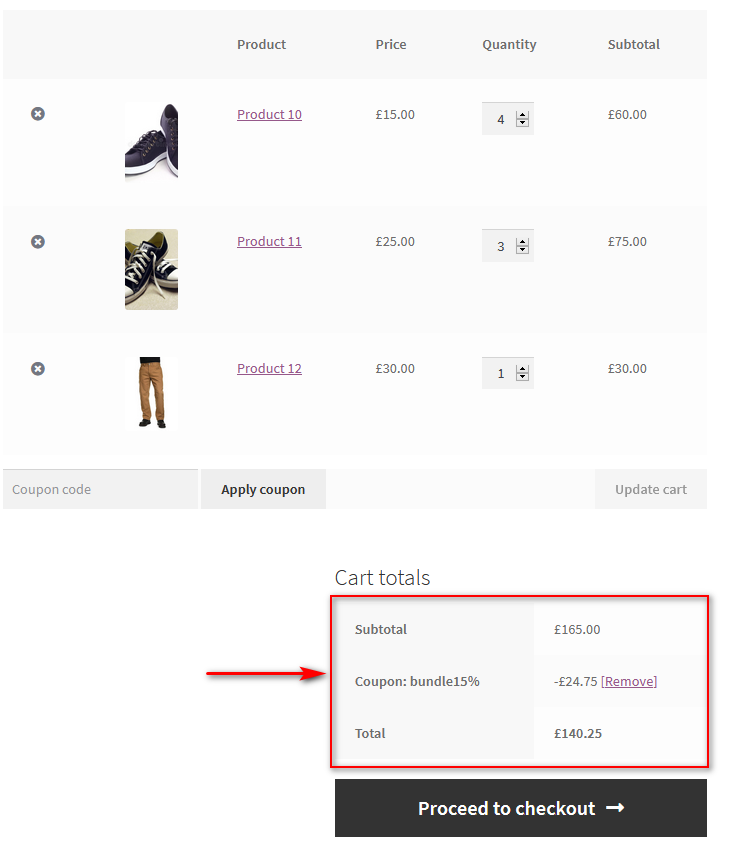
Cependant, si le total du panier est inférieur au montant minimum, vos clients verront le message sur leur page de panier.
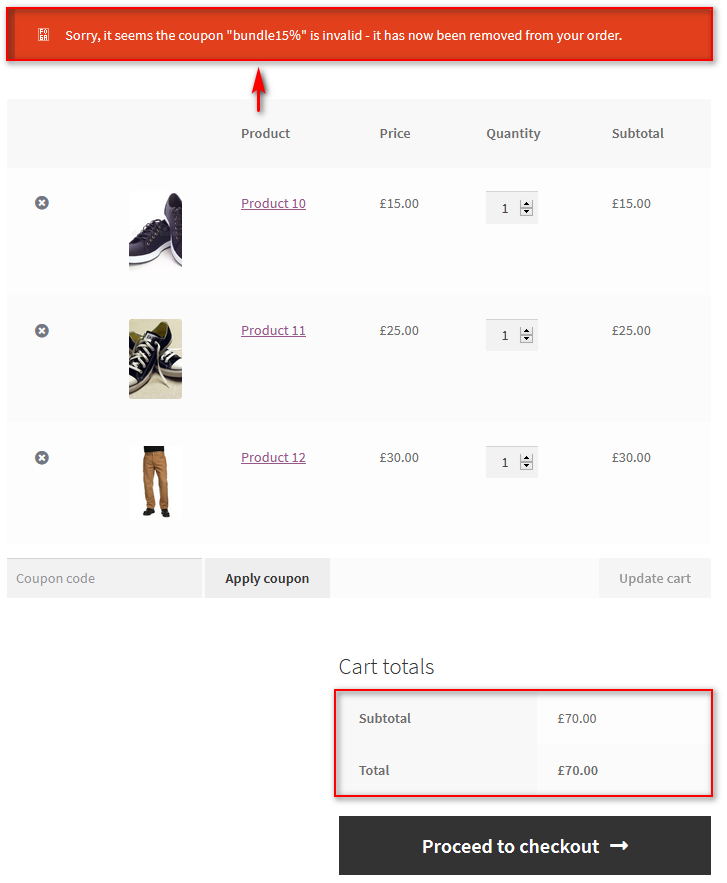
De cette façon, vous pouvez ajouter des offres de réduction pour les produits groupés sans réellement créer de bundles de produits dans WooCommerce.
Ajouter une réduction pour les produits groupés
De même, vous pouvez ajouter des remises spécifiques pour les produits groupés que vous avez définis pour vos offres groupées de produits WooCommerce. Pour ce faire, ajoutez les produits groupés dans la liste Produits de votre coupon. De cette façon, la remise ne s'appliquera que lorsque l'utilisateur achètera l'ensemble de produits.
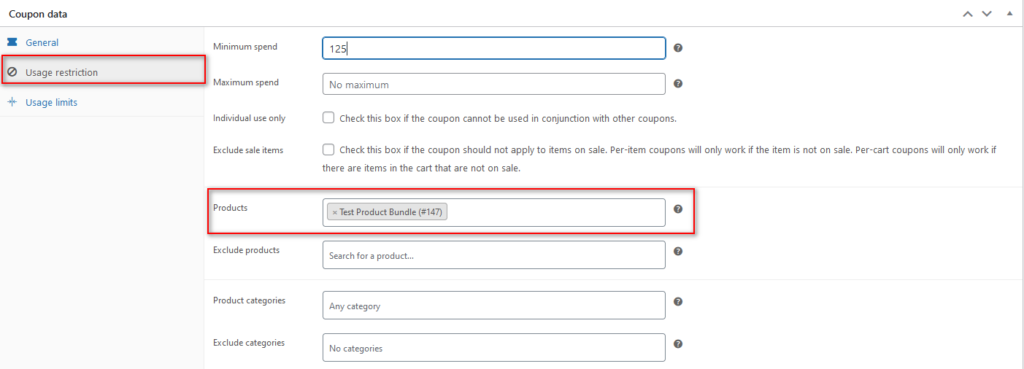
Vous pouvez également accorder des remises sur tous les produits de la catégorie Ensemble de produits. Pour cela, sélectionnez la catégorie Ensembles de produits sous l'option Catégories comme indiqué ci-dessous.
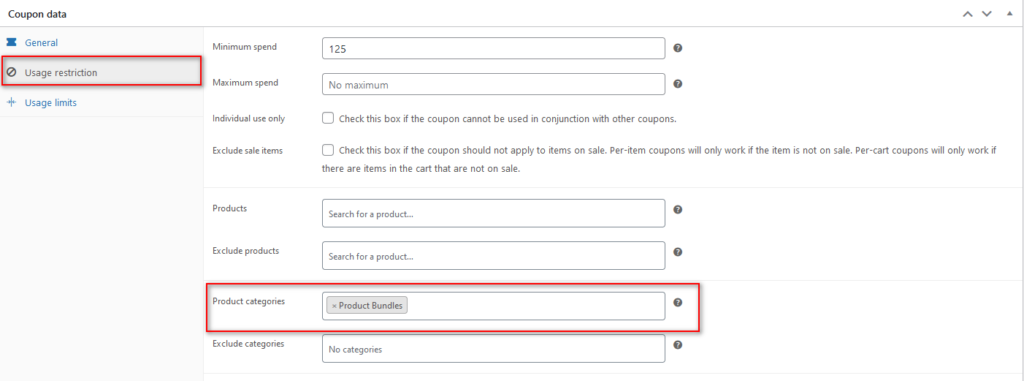
Pour plus d'informations sur la création et la configuration de coupons, consultez cet article.
Conclusion
En résumé, les offres groupées de produits sont un excellent moyen d'augmenter vos ventes à court et à long terme. Les propriétaires de magasins peuvent augmenter les revenus de chaque transaction et les clients peuvent acheter des articles complémentaires à un prix réduit.
Dans ce guide, nous avons vu trois façons différentes d'ajouter des bundles de produits dans WooCommerce :
- Créez un produit groupé spécifique avec tous vos éléments requis à partir du tableau de bord WordPress
- Utilisez un plug-in de groupe de produits pour créer un groupe avec des options de remise et des offres
- Créez un coupon qui n'est applicable que lorsque les produits groupés requis sont dans le panier
WooCommerce vous permet de vendre des articles dans un package en créant des produits groupés. C'est une solution simple et rapide, mais elle ne vous offre pas beaucoup d'options. Si vous voulez plus de flexibilité, l'utilisation d'un plugin dédié est le meilleur choix. Vous pouvez créer des produits groupés et leur appliquer des remises spéciales. Enfin, vous pouvez également créer des offres groupées à l'aide de coupons dans WooCommerce.
Une fois que vous avez configuré votre méthode préférée, nous vous recommandons vivement de tester de manière exhaustive les modifications et les nouveaux produits afin de minimiser les problèmes avec vos acheteurs.
Enfin, vous pourriez également être intéressé par les guides suivants :
- Comment masquer les produits en rupture de stock dans WooCommerce
- Le bouton Ajouter au panier de WooCommerce ne fonctionne pas ? Comment le réparer
